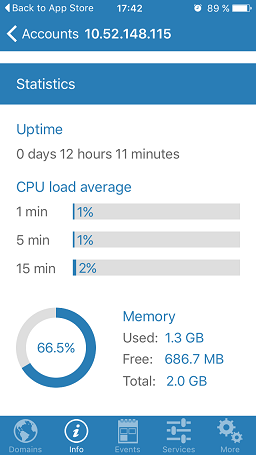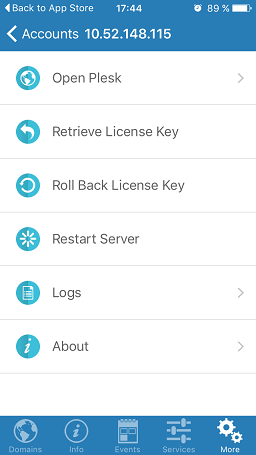Gestione di Plesk da dispositivi mobili
L’applicazione Plesk Mobile per iOS e Android offre l’opportunità di accedere all’account Plesk in qualsiasi momento e ovunque, direttamente dallo smartphone.
Utilizzando Plesk Mobile è possibile gestire agevolmente i domini su vari server Plesk, passando dall’uno all’altro senza difficoltà. Se si è amministratori Plesk, è possibile inoltre accedere a una gamma di importanti funzioni di gestione server.
Plesk Mobile offre la stessa comodità d’uso dell’interfaccia utente di Plesk. Inoltre agevola vari scenari, dall’inserimento di password sicure alla gestione di più server Plesk, rispetto a quando si naviga nell’interfaccia utente di Plesk da un dispositivo mobile. È sufficiente aggiungere diversi server e account nell’applicazione per gestirli senza dover inserire la password ogni volta.
Funzionalità
Plesk Mobile offre le principali funzionalità seguenti:
- Gestione dei domini trasparente, navigando nell’interfaccia di Plesk o utilizzando File Manager.
- Visualizzazione di informazioni sul server, incluse statistiche e utilizzo di risorse.
- Gestione di servizi su un server specifico.
- Abbonamento agli eventi di Plesk.
- Gestione della licenza di Plesk su un server specifico.
- Navigazione dell’interfaccia di Plesk nella visualizzazione web incorporata senza autenticazione.
Installare l’applicazione
Plesk Mobile è supportato in iOS e Android ed è disponibile per l’installazione nei relativi App Store. Inoltre è possibile scaricare l’applicazione utilizzando i link seguenti:
| Sistemi operativi e dispositivi | Link a Plesk Mobile |
|---|---|
| Dispositivi iOS 8.0 o superiori + dispositivi compatibili. | https://itunes.apple.com/us/app/plesk-mobile/id1086540296?mt=8 |
| Dispositivi Android 2.2 o superiori + dispositivi compatibili. | https://play.google.com/store/apps/details?id=com.odin.plesk.mobile&hl=en |
Nota: Plesk Mobile attualmente non è disponibile in Windows Phone. Al suo posto è possibile scaricare e installare l’applicazione precedente Plesk Manager. Questa applicazione fornisce solo la funzionalità di gestione del server, senza la gestione del dominio.
Estensione di Plesk Mobile
Se si è amministratori di Plesk, è necessario installare l’estensione Plesk Mobile Center su ogni server Plesk che si desidera gestire tramite l’applicazione. Plesk suggerisce di installare l’estensione quando si avvia l’applicazione per la prima volta (vedere la sezione Primo accesso a Plesk Mobile, di seguito). In alternativa, è possibile installare l’estensione tramite l’interfaccia di Plesk, da Estensioni > Catalogo di estensioni > Plesk Mobile Center.
Una volta installata, l’estensione può essere configurata come desiderato:
- Definire il livello di dettaglio del file di registro, che si trova in
%plesk_dir%/var/modules/plesk-mobile/MobileConnector.log(lo stesso percorso in Windows e Linux), dove%plesk_dir%è il percorso della directory di installazione di Plesk. - Abilitare le notifiche Push. Queste notifiche consentono al dispositivo di comunicare informazioni su eventi importanti e sono abilitate per impostazione predefinita.
Uso dell’applicazione
Primo accesso a Plesk Mobile
Quando si esegue l’applicazione per la prima volta, è necessario aggiungere un account. Inserire il nome host o l’indirizzo IP di un server con Plesk e specificare il proprio login e la password Plesk.
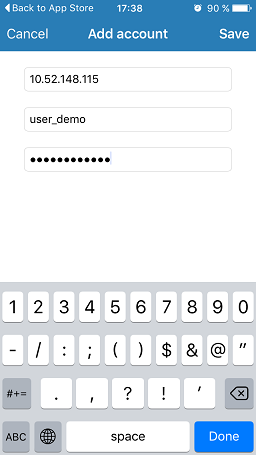
Se si accede come proprietario del sito, sarà disponibile solo la funzionalità di gestione del dominio. Se si accede come amministratore Plesk, si possono utilizzare anche le funzioni di gestione del server. In quest’ultimo caso, può essere visualizzato il seguente avviso:
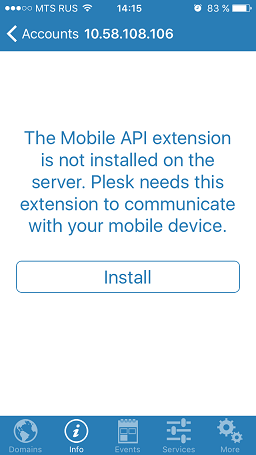
Ciò significa che l’estensione Mobile Plesk Center non è installata sul server Plesk che si sta cercando di gestire. Per installare l’estensione, fare clic su Installa.
Gestione di siti
Plesk Mobile offre ai proprietari e agli amministratori dei siti la funzionalità di gestione siti. Gli amministratori possono gestire siti nella scheda Domini.
Per ogni sito, è possibile svolgere le seguenti operazioni:
- Gestire i file del sito web utilizzando File Manager. A questo scopo, si può utilizzare il semplice editor incorporato oppure un’applicazione più completa di terze parti.
- Gestire il sito in modo trasparente, navigando nell’interfaccia utente di Plesk.
- Aprire il sito in un browser web.
- Controllare l’uso di risorse del sito, inclusi spazio su disco e traffico. Inoltre è possibile visualizzare il numero di domini, sottodomini, caselle postali, mailing list e database in uso, nonché di utenti web compresi nell’abbonamento.
Nota: le informazioni sul numero di sottodomini utilizzati e di utenti web sono disponibili esclusivamente in Plesk Mobile per iOS.
Se al server è stato aggiunto un nuovo dominio, è possibile aggiornare la lista di domini scorrendo nella schermata verso il basso.
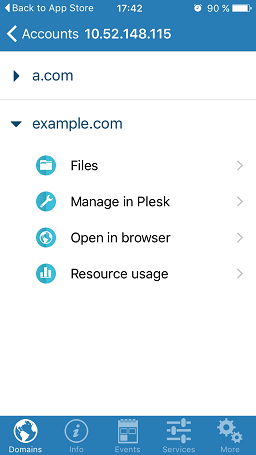
Nota: in Plesk Mobile per Android, è anche possibile aggiungere all’applicazione, come link rapidi, le funzionalità preferite o utilizzate più spesso. Per informazioni più dettagliate, fare riferimento a questo articolo nel blog degli sviluppatori di Plesk.
Visualizzazione di informazioni sul server
Nella scheda Info è possibile visualizzare le informazioni sul server:
-
Statistiche del server, inclusi tempo di attività e utilizzo della CPU.
-
Trasferimento dati per diversi protocolli: HTTP, FTP, SMTP, POP3 e IMAP.
-
Informazioni generali sul server, come la versione, il sistema operativo, la CPU e l’ID container (se Plesk è installato in un container Virtuozzo).
Abbonamento agli eventi di Plesk
Plesk Mobile consente di abbonarsi a notifiche su svariati eventi Plesk, come ad esempio l’avvio o l’arresto di un servizio Plesk, la scadenza della licenza, il superamento dei limiti di dominio e altro. Le notifiche più recenti vengono visualizzate nella scheda Eventi. Per configurare le notifiche relative a eventi specifici, toccare Modifica nella scheda Eventi (iPhone) oppure accedere ad Altro > Impostazioni di notifica eventi (Android).
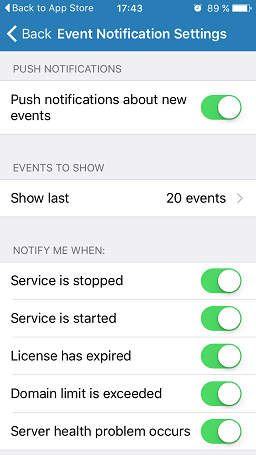
Gestione di servizi
È possibile visualizzare, avviare, arrestare e riavviare servizi nella scheda Servizi.
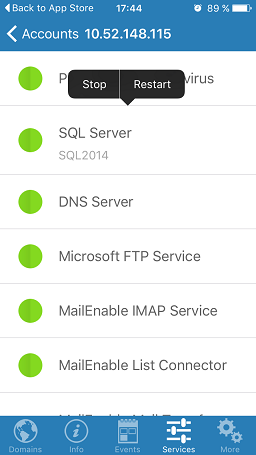
Funzionalità aggiuntiva
Nella scheda Altro sono disponibili molte altre utili funzioni. Qui è possibile svolgere quanto segue:
-
Aprire l’interfaccia utente nativa di Plesk.
-
Recuperare e ripristinare una licenza di Plesk.
-
Riavviare il server.
-
Limitare l’accesso al server (in Android).
-
Configurare notifiche relative a eventi (in Android).
-
Esaminare i registri degli errori e di accesso a Plesk.
-
Visualizzare informazioni sull’applicazione, attribuirvi un punteggio o segnalare un problema.